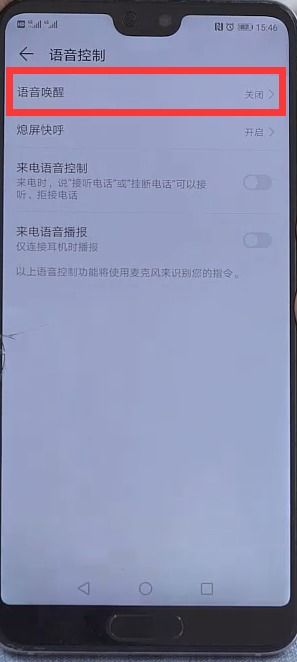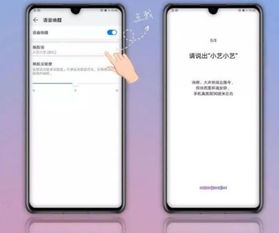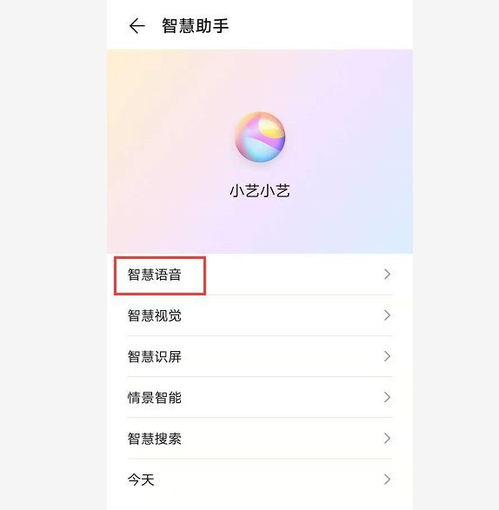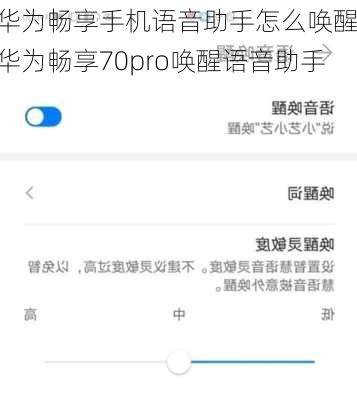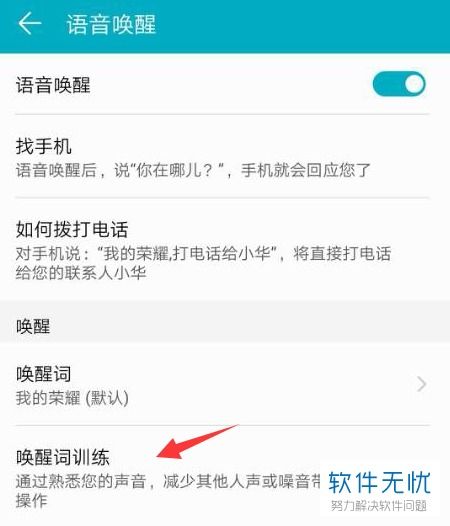华为手机助手叫什么名字?怎样唤醒它?
华为手机助手:名字与唤醒方式全解析
在智能手机日益普及的今天,手机助手已成为我们日常生活中不可或缺的一部分。它不仅能帮助我们管理手机内的各项功能,还能提供便捷的语音交互体验。作为华为智能手机用户,您或许对“华为手机助手”这个名字并不陌生,但您是否知道它的全名以及如何高效地唤醒它呢?本文将为您详细解答这些问题,帮助您全面了解华为手机助手的名称与唤醒方式。

一、华为手机助手的名称
首先,我们需要明确的是,华为手机助手实际上分为两个层面来理解:一是作为智能手机内置的智慧助手功能,它通常以“小艺”为名;二是作为PC端的管理工具软件,即华为手机助手(HiSuite)。
1. 智慧助手“小艺”
华为手机内置的智慧助手功能,被广大用户亲切地称为“小艺”。它是华为基于人工智能技术开发的智能语音助手,能够为用户提供语音查询、语音控制、智能推荐等多种功能。通过简单的语音指令,用户可以轻松实现打电话、发短信、查询天气、设置闹钟等操作,极大地提高了手机使用的便捷性。
2. PC端管理工具“华为手机助手(HiSuite)”
另一方面,华为手机助手(HiSuite)则是一款专为华为智能Android设备(包括手机和平板)设计的PC端管理工具软件。它允许用户通过电脑对手机进行文件管理、数据备份、系统更新等操作,是华为手机用户管理设备的重要工具。需要注意的是,这款手机助手软件需要在电脑上安装后才能使用,且支持多种Windows和macOS系统版本。
二、如何唤醒华为手机助手
了解了华为手机助手的名称后,接下来我们来详细探讨如何高效地唤醒它。根据使用场景的不同,唤醒方式也有所区别。
1. 智慧助手“小艺”的唤醒方式
(1)语音唤醒
设置步骤:首先,在华为手机的设置中找到“智慧助手”选项,进入“智慧语音”页面,开启“语音唤醒”功能,并设置唤醒词为“小艺小艺”。完成设置后,您只需在手机附近大声说出唤醒词,小艺就会迅速响应您的指令。
注意事项:请确保手机处于可接收声音的状态,且周围环境相对安静,以免影响唤醒效果。
(2)电源键唤醒
设置步骤:同样在“智慧语音”页面,找到并开启“电源键唤醒”功能。然后,在手机锁屏状态下,长按电源键1秒即可唤醒小艺。这种方式无需说出唤醒词,更加快速便捷。
注意事项:请根据您的手机型号和系统版本,在“设置”中确认是否支持电源键唤醒功能。
(3)长按Home键(如果支持)
操作步骤:对于使用屏内三键导航的华为手机,您可以长按圆圈(Home键),待出现语音助手标志后向上滑动,即可开启小艺。但需要注意的是,并非所有华为手机都支持这种唤醒方式,具体以您的手机型号为准。
2. PC端华为手机助手(HiSuite)的唤醒(实际为连接与操作)
由于PC端华为手机助手并非通过语音唤醒,而是通过USB或WLAN方式与手机建立连接后进行管理。因此,我们将其“唤醒”过程理解为连接与操作。
(1)USB连接方式
操作步骤:首先,确保您的电脑上已安装最新版本的华为手机助手(HiSuite)。然后,使用原装数据线将手机与电脑相连。在手机端开启HDB(HiSuite Debug Bridge)开关,并同意授权提示。接着,在电脑端华为手机助手中输入手机端显示的验证码进行校验。完成以上步骤后,您就可以通过电脑对手机进行管理了。
注意事项:请确保数据线连接稳定,避免因接口松动导致连接失败。同时,建议使用最新版本的华为手机助手软件以确保兼容性和稳定性。
(2)WLAN连接方式(需HiSuite_8.0.1.304及以上版本)
操作步骤:首先,通过USB数据线将手机与电脑连接并安装移动端手机助手。然后,将手机与电脑连接在同一个WLAN下。在电脑端华为手机助手中点击“点击WLAN无线连接”按钮,并在手机端输入显示的验证码进行校验。完成校验后,您就可以通过WLAN方式对手机进行管理了。
注意事项:由于每次连接的验证码都不同,因此每次连接都需要重新输入验证码。同时,请确保手机与电脑处于同一网络环境下以避免连接失败。
三、总结
华为手机助手作为华为智能手机的重要功能之一,无论是内置的智慧助手“小艺”还是PC端的管理工具HiSuite都为用户提供了极大的便利。通过本文的详细解析,相信您已经对华为手机助手的名称与唤醒方式有了全面的了解。在未来的使用过程中,您可以根据自己的需求和习惯选择最合适的唤醒方式享受智能生活带来的便利与乐趣。
- 上一篇: 掌握剪映秘籍:轻松变身视频剪辑大师,让你的创意飞跃屏幕!
- 下一篇: 体的正确笔顺解析
-
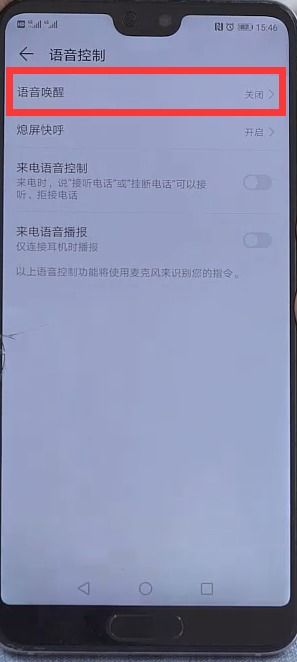 华为手机如何唤醒小艺语音助手?新闻资讯11-08
华为手机如何唤醒小艺语音助手?新闻资讯11-08 -
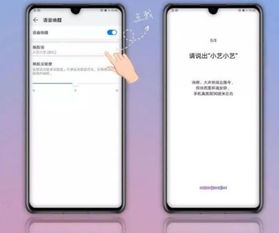 轻松掌握:如何唤醒华为手机小艺助手新闻资讯11-08
轻松掌握:如何唤醒华为手机小艺助手新闻资讯11-08 -
 华为手机唤醒小艺的方法新闻资讯11-24
华为手机唤醒小艺的方法新闻资讯11-24 -
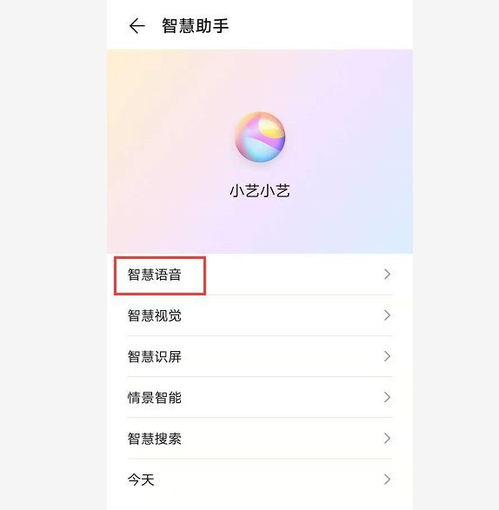 华为手机如何快速唤醒智慧语音助手?新闻资讯10-28
华为手机如何快速唤醒智慧语音助手?新闻资讯10-28 -
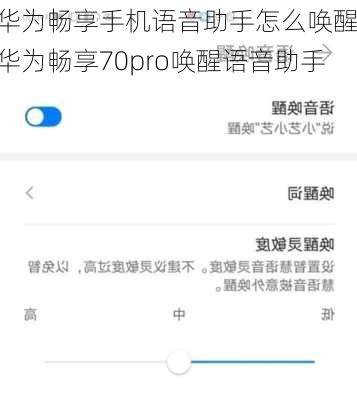 一键唤醒华为手机的智能语音助手,轻松操作秘籍!新闻资讯10-28
一键唤醒华为手机的智能语音助手,轻松操作秘籍!新闻资讯10-28 -
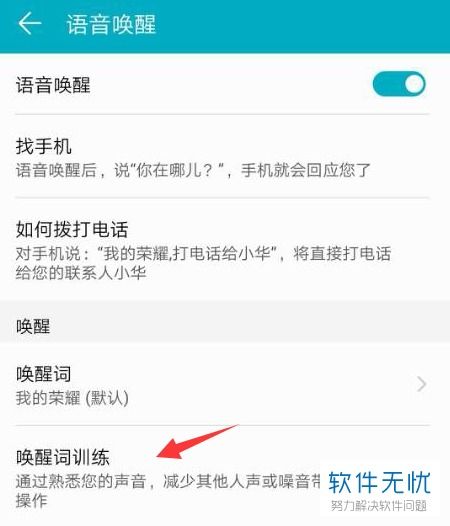 一键激活,华为手机语音助手轻松唤醒技巧!新闻资讯10-28
一键激活,华为手机语音助手轻松唤醒技巧!新闻资讯10-28